Dersom du ønsker å ta et hundeporträtt i studio, er det viktig å forberede bildet optimalt allerede i den første bearbeidingsfasen. Lightroom tilbyr de ideelle verktøyene for å optimalisere bildet før videre bearbeiding i Photoshop. I denne veiledningen forklarer jeg deg trinn for trinn hvordan du konstruerer grunnbearbeidingen i Lightroom.
Viktigste funn Gjennomgang av objektivkorreksjoner, justering av kontrasten og målrettet arbeid med schärfe er grunnleggende trinn for å oppnå et attraktivt resultat. Vær spesielt oppmerksom på at bakgrunnen forblir lys og nøytral, for senere å kunne gjøre et optimalt bytte i Photoshop.
Trinn-for-trinn-veiledning
Først åpner du bildet ditt i Lightroom og går til utviklingsfanen. Dette er området hvor du kan jobbe med de forskjellige innstillingene. Alle relevante alternativer finner du på høyre side i utdragbare faner. Her vil vi ta fatt på den første forberedelsen av bildet: grunnbearbeidingen, for deretter å finjustere det i Photoshop.
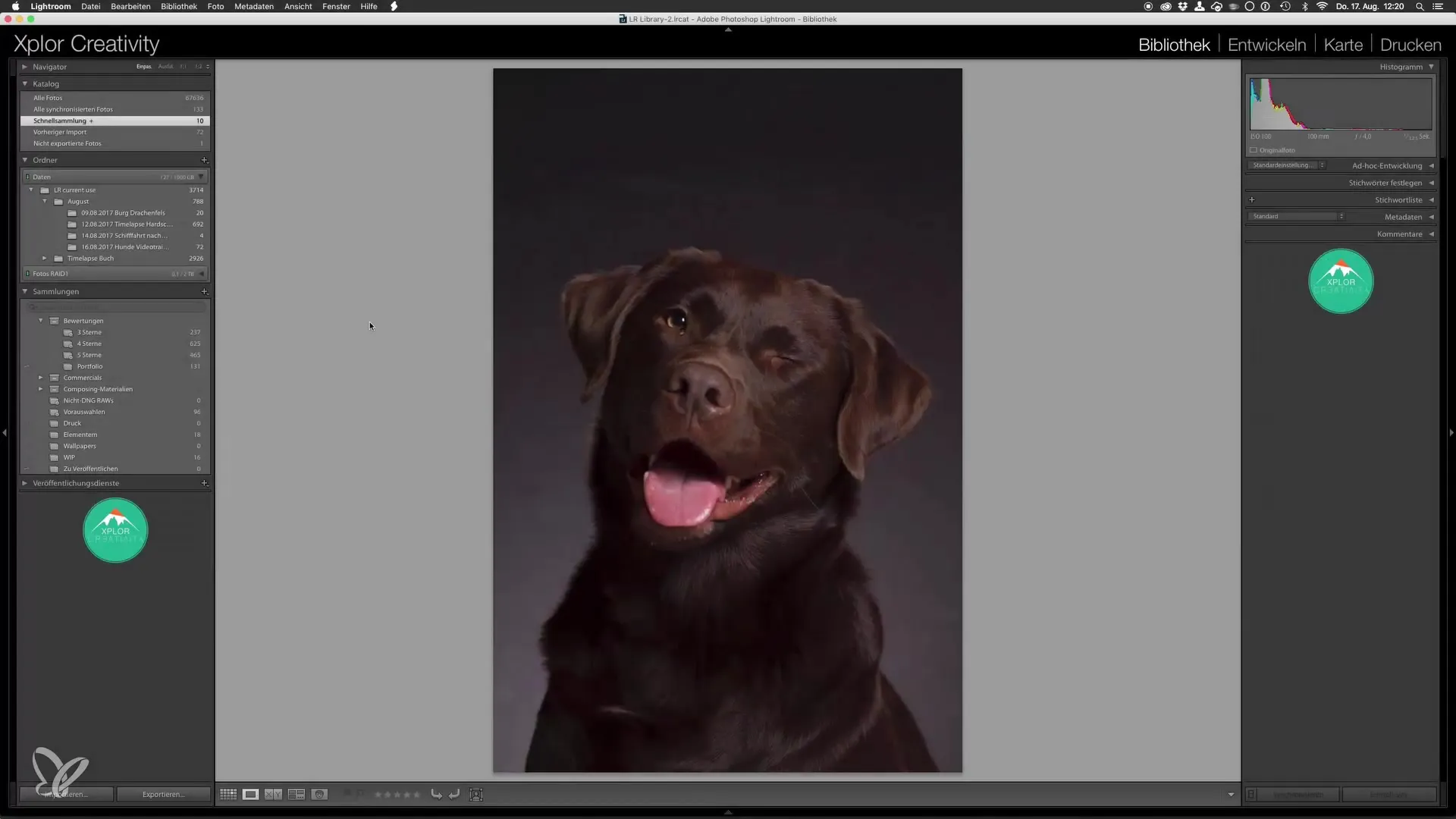
1. Objektivkorreksjon
Det første trinnet du bør gjøre er å aktivere objektivkorreksjonen. Ved å aktivere de aktuelle boksene fjerner Lightroom forvrengninger og vignetter som kan påvirke bildet. Dette skjer normalt automatisk, da programmet gjenkjenner hvilket objektiv som ble brukt. Før du fortsetter, bør du sammenligne endringene: Slå objektivkorreksjonen av og på for å gjøre forskjellene synlige.
2. Grunninnstillinger justere
Etter objektivkorreksjonen går du til grunninnstillingene. Her er det viktig å gjøre bakgrunnen så grå og lys som mulig. Målet er å kunne gjøre et enkelt bytte av bakgrunnen i Photoshop senere. Du vil sørge for at det er lite kontrast i bildet og at det ikke er ekstreme svart- eller hvitverdier.
Begynn med å heve dybdene. Hev eksponeringen til omtrent 0,75 for å skape et godt belyst grunnlag. Vær også oppmerksom på å redusere lysene litt for å unngå overeksponerte områder.
3. Øke klarhet
For å fremheve detaljene i pelsen, bør du justere klarheten. En sterkere verdi forsterker teksturen og fremhever hundens pels bedre. Se på anbefalingen om å heve klarhetsverdien litt i dette trinnet og kontrollere effekten av dette. Du vil merke at dette gjør bildet mer tiltalende, selv under senere bearbeiding.

4. Gradasjonkurve optimalisere
Gå til gradasjonkurven og sørg for at du har aktivert den parametriske option. Gå inn i de mørke midtone og juster disse for å lyse opp bildet litt. Denne justeringen sørger for at bildet får et klart utseende, som er viktig for Photoshop-bearbeiding. Vær oppmerksom på at de lyse midtone også justeres litt for å fremme bildeflaten og unngå høydepunkter.

5. Sjekk histogrammet
Sjekk histogrammet til bildet ditt. Målet er at det ser balansert ut, uten svarte eller hvite områder. Et godt distribuert histogram sikrer et trygt kontrastområde som er nødvendig for den videre bearbeidingen. Du kan gjøre justeringene så lenge det tar før histogrammet samsvarer med kravene dine.
6. Legge til grunnskarphet
Det siste trinnet i Lightroom er å bruke en grunnskarphet. Denne skarpheten er ikke den endelige bearbeidingen — den utføres senere i Photoshop. Sett verdien til 50 og arbeid med maskeringsregulatoren. Hold ALT-tasten nede mens du beveger regulatoren. Dette viser deg hvilke bildeområder som blir skjerpet. Viktig er at bakgrunnen forblir uskarp, for å rette fokus mot hunden. En maskeringsverdi på 50 er ofte optimal.
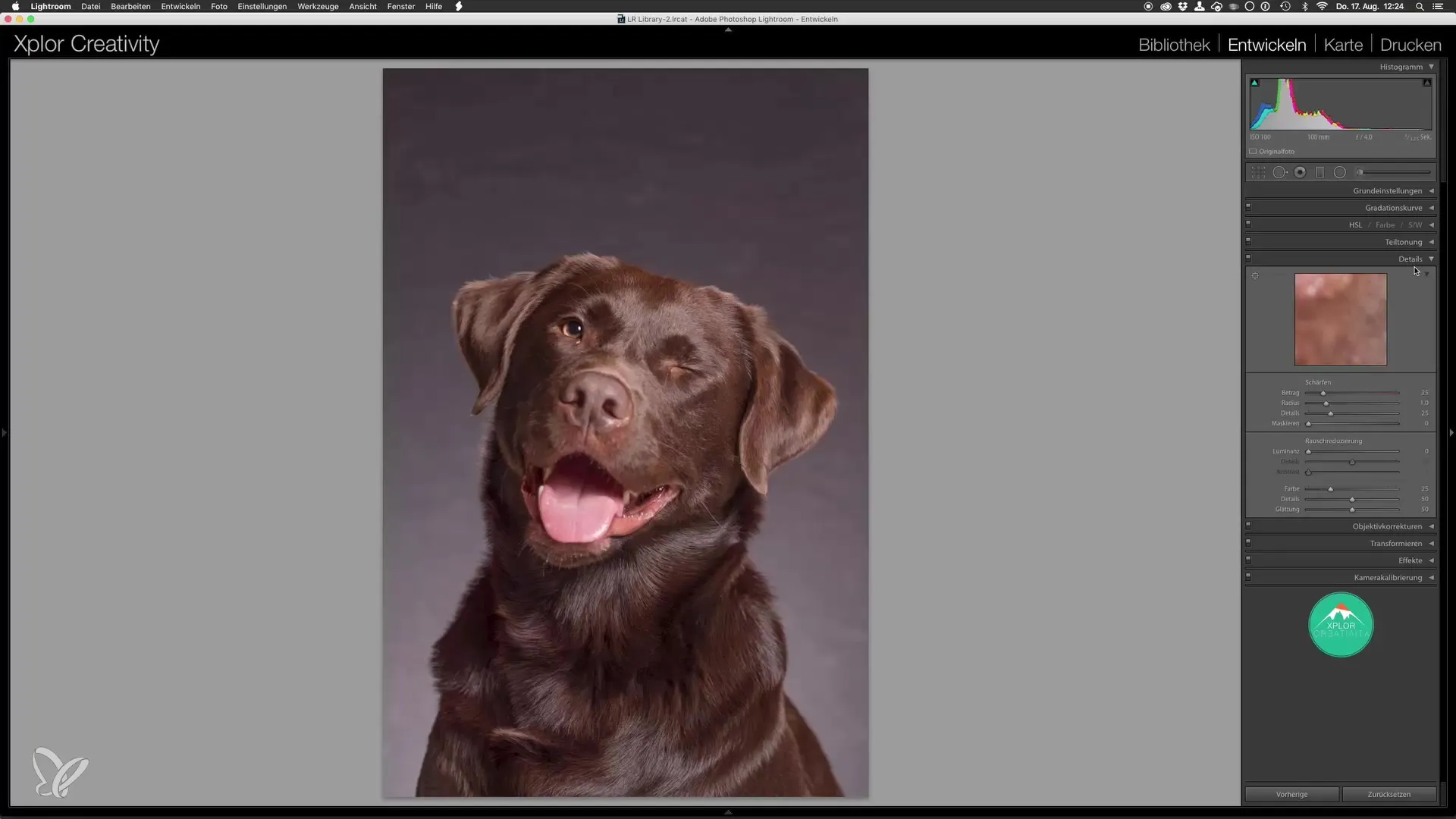
Oppsummering – Trinn for trinn: Hundeporträtter i studio – Grunnbearbeiding i Lightroom
Forberedelsen av et hundeporträtt i Lightroom omfatter flere avgjørende trinn, fra objektivkorreksjon til justering av eksponeringen og skarpheten. Gjennom bevissthet om kontrastforhold og fjerning av forvrengninger får du et optimalt grunnlag for videre bearbeiding i Photoshop.
Vanlige spørsmål
Hvordan utfører jeg objektivkorreksjon?Aktiver objektivkorreksjonen i grunninnstillingene for å fjerne forvrengninger og vignetter automatisk.
Hvorfor er en lys bakgrunnsfarge viktig?En lys bakgrunn gjør det lettere å bytte i Photoshop og unngår forstyrrende kontraster i bildet.
Hva er maskeringsregulatoren?Maskeringsregulatoren gir deg muligheten til å skjerpe bare bestemte bildeområder for å rette fokus mot hovedobjektene, mens bakgrunnen forblir uskarp.
Hvilken rolle spiller histogrammet?Histogrammet viser fargereferansene til bildet og sikrer at det ikke er ekstreme svart- eller hvitverdier som kan påvirke den senere bearbeidingen.


